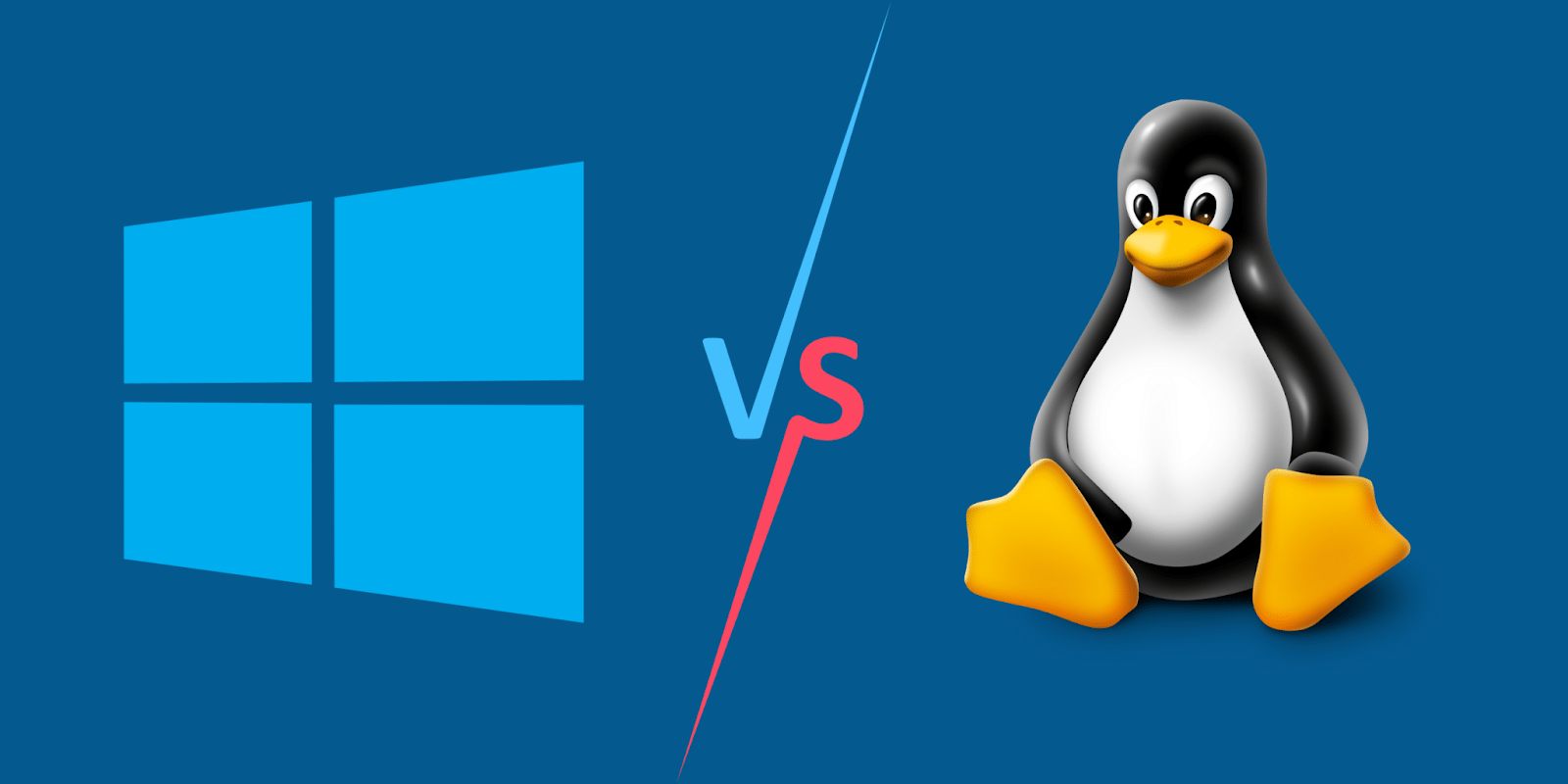Cara Menginstal Linux di Windows
Menginstal Linux di Windows adalah cara yang efektif untuk menjelajahi sistem operasi yang berbeda tanpa menghapus Windows. Dalam artikel ini, kita akan membahas dua metode utama untuk menginstal Linux: dual boot dan menggunakan virtual machine.
- Metode 1: Dual Boot
- Apa itu Dual Boot?
Dual boot memungkinkan Anda menjalankan dua sistem operasi (Windows dan Linux) pada satu komputer. Saat Anda menyalakan komputer, Anda dapat memilih sistem operasi mana yang ingin digunakan.
Langkah-langkah Instalasi
Langkah 1: Persiapan
1. Backup Data: Sebelum memulai, sangat penting untuk mencadangkan semua data penting Anda untuk menghindari kehilangan data.
2. Ruang Disk: Pastikan Anda memiliki ruang yang cukup di hard drive. Disarankan untuk memiliki setidaknya 20 GB untuk instalasi Linux.
Langkah 2: Unduh ISO Linux
1. Kunjungi situs resmi distribusi Linux yang ingin Anda instal, seperti UBUNTU, FEDORA, atau DEBIAN.
2. Unduh file ISO dari versi yang Anda pilih.
Langkah 3: Buat USB Bootable
1. Unduh software seperti Rufus atau balenaEtcher.
2. Sambungkan USB flash drive ke komputer.
3. Buka software yang Anda pilih, pilih USB Anda, dan pilih file ISO yang telah diunduh. Klik “Start” untuk membuat USB bootable.
Langkah 4: Restart dan Boot dari USB
1. Restart komputer Anda dan masuk ke BIOS/UEFI dengan menekan tombol yang sesuai (biasanya F2, F10, DEL, atau ESC).
2. Ubah urutan boot agar USB menjadi prioritas pertama.
Langkah 5: Instal Linux
1. Setelah booting dari USB, Anda akan melihat menu instalasi Linux.
2. Pilih opsi untuk menginstal Linux di samping Windows (dual boot).
3. Ikuti petunjuk di layar, termasuk partisi hard drive jika perlu.
Langkah 6: Selesai
Setelah instalasi selesai, restart komputer. Anda sekarang akan melihat menu boot yang memungkinkan Anda memilih antara Windows dan Linux saat startup.
Metode 2: Menggunakan Virtual Machine
Apa itu Virtual Machine?
Virtual machine (VM) memungkinkan Anda menjalankan sistem operasi lain di dalam Windows tanpa mengubah pengaturan boot. Ini adalah pilihan yang baik jika Anda ingin mencoba Linux tanpa memodifikasi hard drive Anda.
Langkah-langkah Instalasi
Langkah 1: Instal Virtual Machine Software
1. Unduh dan instal software virtual machine seperti VirtualBox atau VMware Workstation Player.
Langkah 2: Unduh ISO Linux
Sama seperti pada metode dual boot, unduh file ISO dari distribusi Linux yang Anda pilih.
Langkah 3: Buat Virtual Machine Baru
1. Buka software virtual machine.
2. Pilih “Create New Virtual Machine”.
3. Pilih tipe sistem operasi (Linux) dan versi yang sesuai.
4. Alokasikan RAM (minimal 2 GB) dan ruang disk (minimal 20 GB).
Langkah 4: Pasang ISO
1. Pada pengaturan VM, pilih file ISO yang telah diunduh sebagai media boot.
2. Mulai VM dan ikuti petunjuk instalasi Linux.
Langkah 5: Selesai
Setelah instalasi selesai, Anda dapat menjalankan Linux di dalam Windows menggunakan virtual machine.
Kesimpulan
Menginstal Linux di Windows dapat dilakukan dengan dua cara: dual boot dan menggunakan virtual machine. Pilih metode yang paling sesuai dengan kebutuhan Anda. Dual boot memberi Anda akses penuh ke sumber daya komputer, sedangkan virtual machine lebih mudah dan tidak memerlukan perubahan pada partisi hard drive.